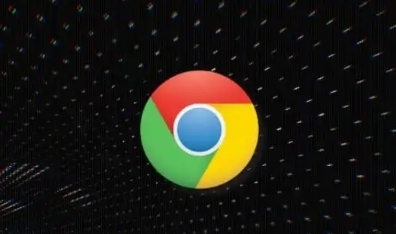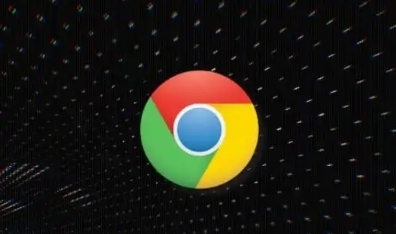
在Google Chrome浏览器中禁用Flash插件,首先打开Chrome浏览器,点击浏览器右上角的三个垂直点图标,这是菜单按钮。在弹出的下拉菜单中,找到并点击“设置”选项,这会进入Chrome的设置页面。
进入设置页面后,向下滚动页面,找到“隐私和安全”这一部分,在这个部分里有一个“网站设置”的选项,点击它进入网站设置页面。
在网站设置页面中,继续向下滚动,就能找到“Flash”相关的设置选项,点击进入Flash设置页面。
在Flash设置页面里,能看到三个选项,分别是“先询问”“允许”“禁止”。如果要把Flash插件禁用,那就选择“禁止”这个选项。选择好之后,关闭设置页面即可完成操作。